Win10正式版發布之後對CMD命令提示符進行了不少優化和改進,CMD窗口透明度就是其中的特色之一。命令提示符透明之後,我們可以透過CMD窗口看到另一個窗口的命令,直接鍵入代碼。比起以往需要拖動窗口對比代碼,倒是方便許多。
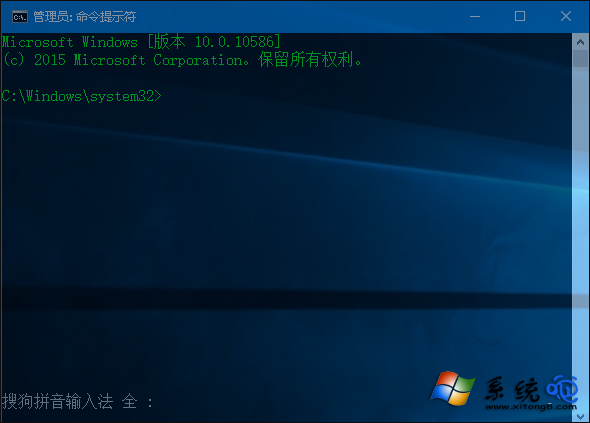
操作步驟:
1、右擊桌面左下角的“Windows”按鈕,從其右鍵菜單中選擇“命令提示符(管理員)”項打開CMD窗口;
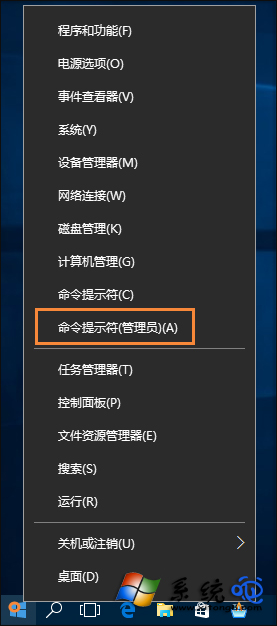
2、從打開的“命令提示符CMD”窗口中,鼠標右擊窗口標題欄,從彈出的右鍵菜單中選擇“屬性”項;
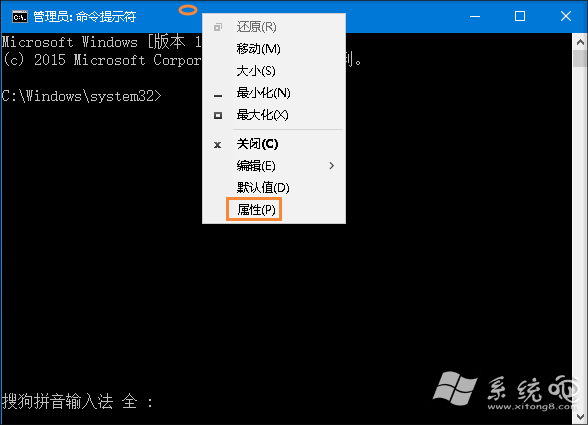
3、從打開的“命令提示符”屬性窗口中,切換到“顏色”選項卡,從此界面最下方就可以找到“不透明度”欄目,其數值范圍從“30%”到“100%”;
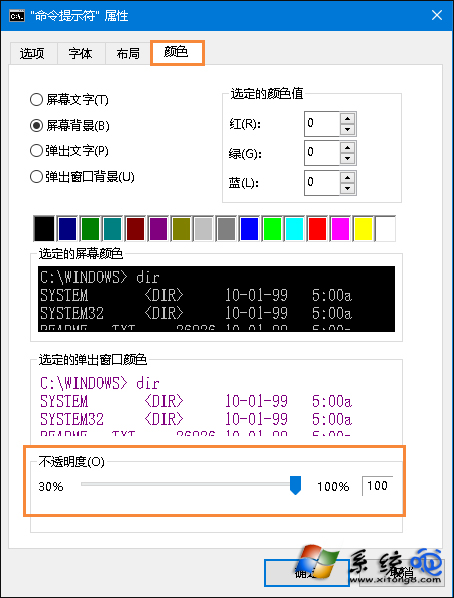
4、在此“命令提示符”屬性窗口中,當調整“不透明度”滑塊時,CMD窗口透明度將自動發生變化,借此可以設置最佳不透明度,點擊“確定”完成設置;
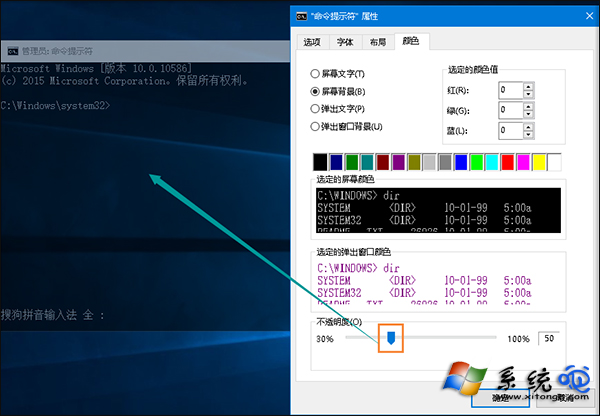
5、同時為了能看清文字內容,我們需要增加文字與背景之間的對比度,切換到“顏色”選項卡,選擇“屏幕文字”項,為當前文字指定一種對比度較強的文字;

6、最後就可以查看“半透明化”的CMD命令提示符窗口啦,同時會發現在輸入命令或查看CMD窗口後面的內容時都比較人性化,而且效果還不錯啊。
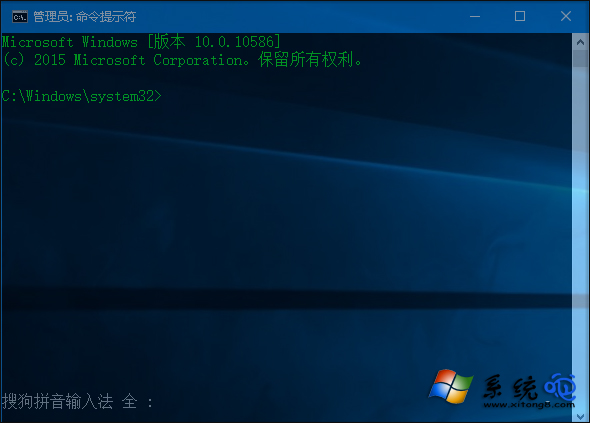
操作完成以後,Win10系統就可以透過CMD窗口看到另一個窗口的內容,直接鍵入內容,方便操作。